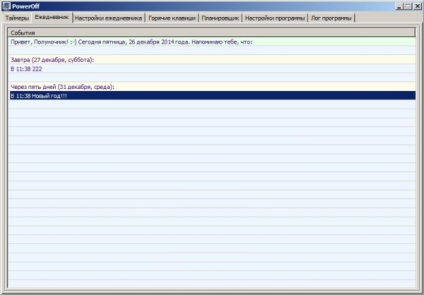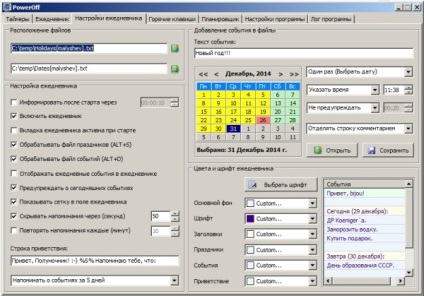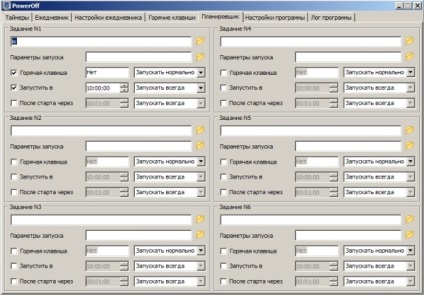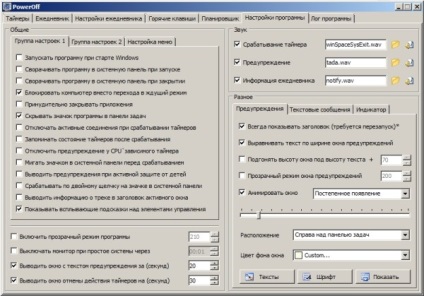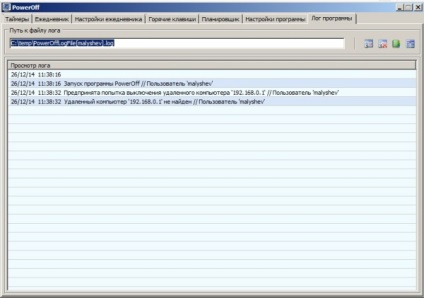Головна »Програми» Таймер вимкнення комп'ютера. Налаштовуємо авто вимикання по заданому часу
Раніше любив засинати під музику, але щоб комп'ютер не працював всю ніч, доводилося налаштовувати таймер вимикання комп'ютера. Дуже зручна штука, яка стала в нагоді мені не раз і в повсякденному житті.
На роботі теж користувався таймером вимикання комп'ютера, коли у нас не було файлового сервера і вся "файлова смітник" зберігалася на моєму робочому комп'ютері. Коли йшов з роботи раніше, потрібно було подбати про виключення комп'ютера о 18:00 (економія світла, протипожежна безпека і таке інше). Можна знайти ще безліч варіантів використання таймера вимкнення комп'ютера, думаю і вам він стане в нагоді.
Сам не люблю занадто хитромудрих програм з величезною кількістю налаштувань, кнопок, індикаторів і всяких "свістоперделок". Я прихильник мінімалізму, тому і при виборі таймера, керувався своїми принципами.
Таймер виключення комп'ютера OFFTimer
Найбільше мені сподобалася програма OFFTimer, скачати її можна за посиланням:
Завантажити OFFTimer (290 Kb.)
Після скачування архіву, слід його розпакувати в будь-який зручний для вас місце. Після розпакування запустіть файл OFFTimer.exe і встановіть час вимкнення комп'ютера

Як бачите це найпростіша програма для виключення комп'ютера по заданому часу. Сумніваюся що є що то простіше.
Але, якщо вам все таки мало цього функціоналу і хочеться скористатися планувальником виключень комп'ютера по днях, наприклад, тоді розповім про іншу програму.
Таймер виключення комп'ютера PowerOff
Програма PowerOff. на відміну від вищеописаної вміє набагато більше. При цьому і має більш зручний інтерфейс. Завантажити її можна за посиланням:
Завантажити PowerOff (610 Kb.)
Після скачування архіву, його потрібно розпакувати, пропоную зробити це в окремій папці, так як програма під час використання створюватиме файли налаштувань і логів подій. Я розпакувати в папку C: \ temp \ poweroff \. Після того як розархівували програму, запускайте її
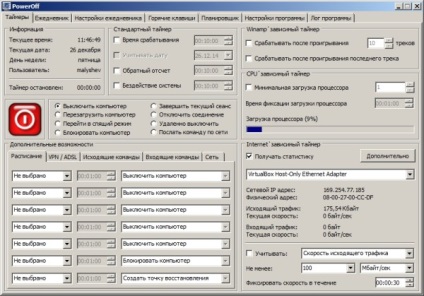
Програма поділена на вкладки, при запуску програми відкривається вкладка "Таймери" в якій, власне, вам і потрібно буде вказати час вимикання або скористатися таймером зворотного відліку, для відключення комп'ютера через певний проміжок часу.
У цьому ж вікні можна вказати що робити після закінчення відліку таймера, пропонується виключення, перезавантаження, сплячий режим, гібернація, завершення сеансу і т.д. На будь-який смак як то кажуть.
У вкладці "Щоденник" вам будуть відображені всі заплановані завдання, які можна вказати у вкладці "Налаштування щоденної газети"